Excel 365
¿Cómo imprimir un archivo en Excel 365?


/es/excel-365/como-guardar-un-archivo-en-excel-365/content/
Si quieres aprender a imprimir tu hoja de cálculo, en este video te explicamos cómo hacerlo:
Paso 1:
Selecciona la opción Archivo que se encuentra en la parte superior izquierda de tu ventana.
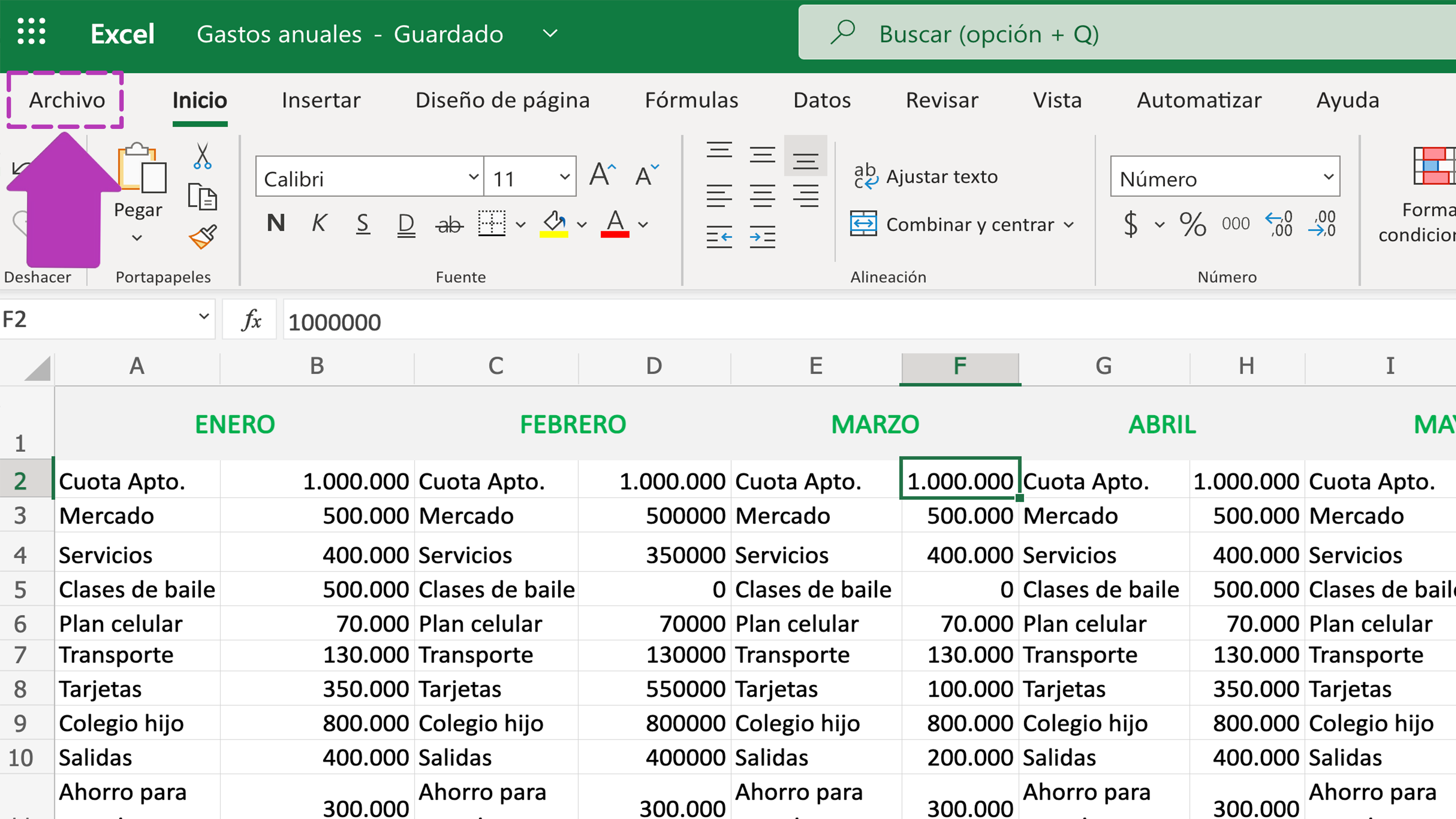
Paso 2:
Te saldrá una lista desplegable, haz clic en Imprimir.
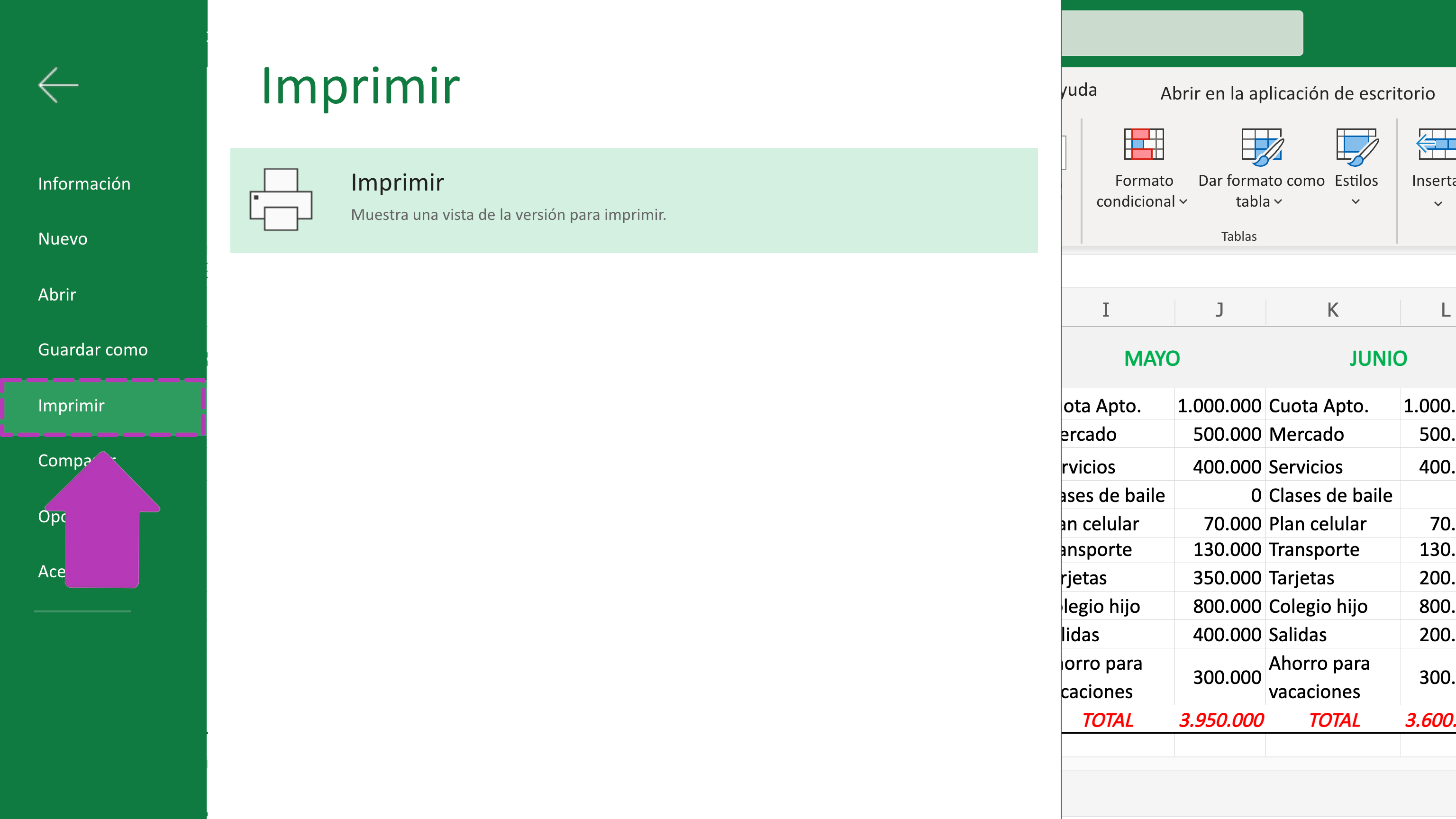
Paso 3:
Nuevamente haz clic en la opción Imprimir.
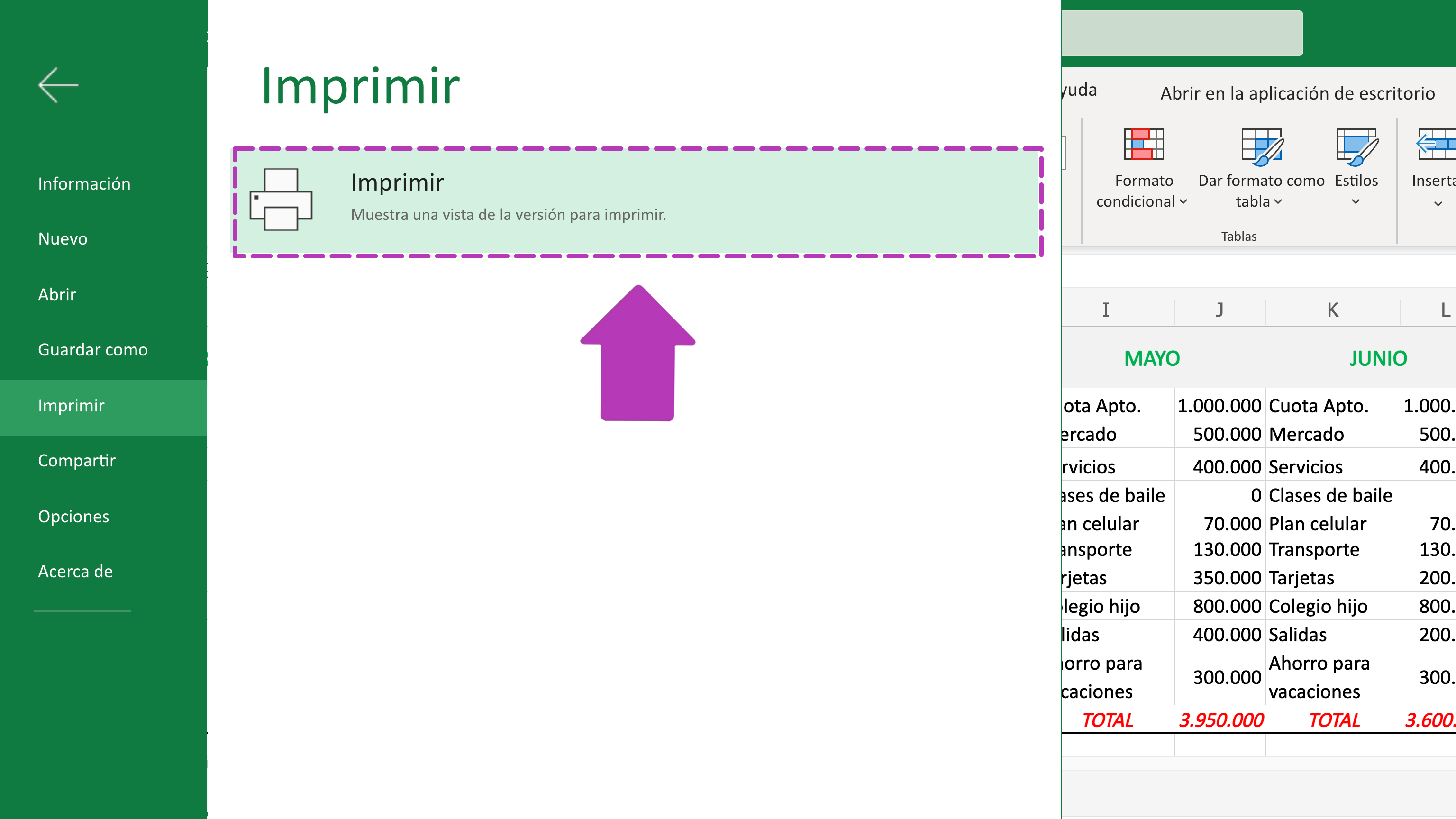
Paso 4:
Se abrirá un panel de opciones de impresión. Allí verás lo siguiente:
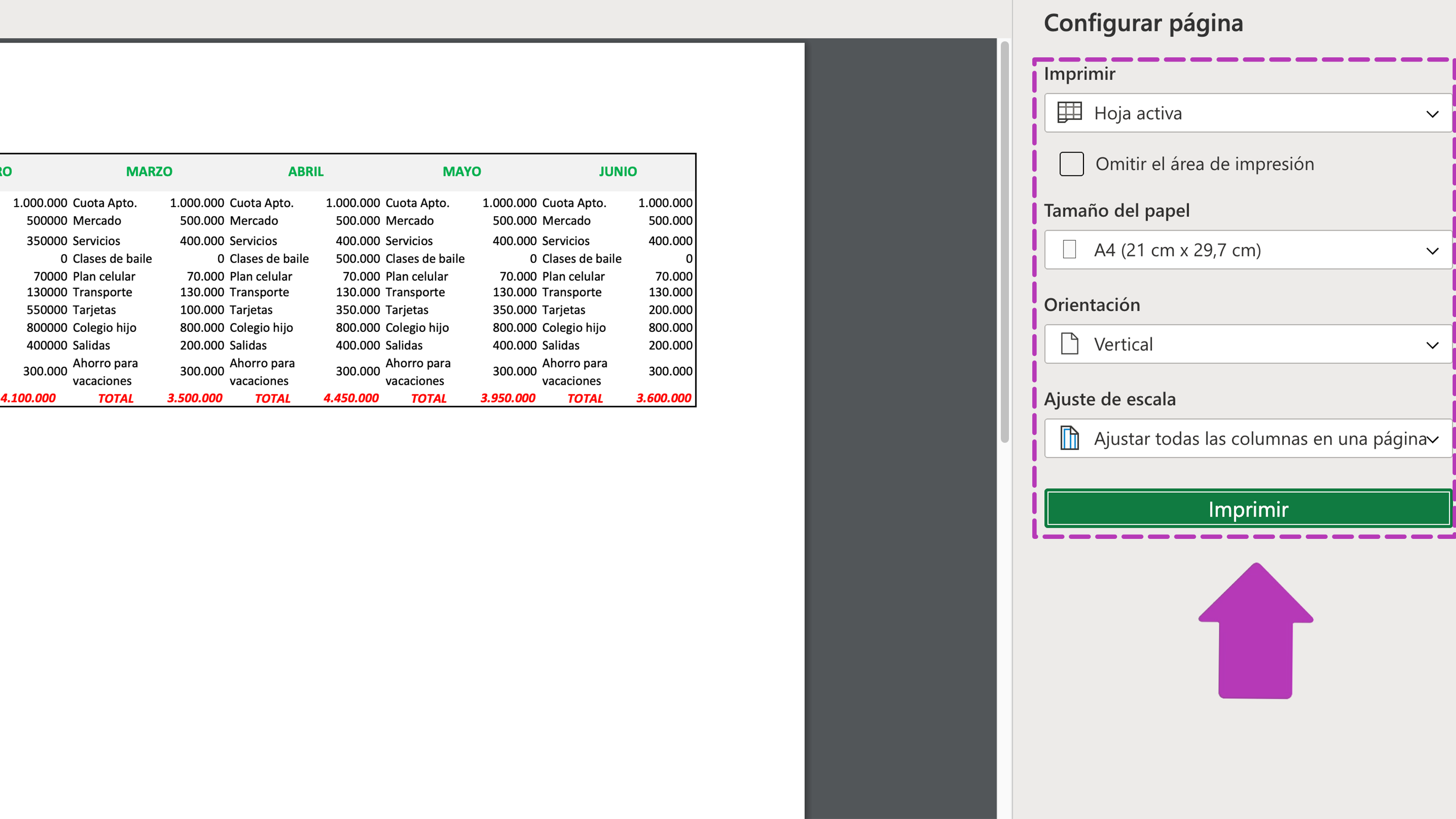
Paso 5:
Selecciona tus opciones de impresión.
Paso 6:
Cuando ya tengas listo todo esto, haz clic en Imprimir.
¡Sigue conectado a nuestro curso de Excel 365! En las siguientes lecciones aprenderás a usar la herramienta de trabajo en equipo. ¡No te la pierdas!
/es/excel-365/como-compartir-un-archivo-en-excel-365/content/